Στο σύστημα Android, κατά την αγορά ενός smartphone, έχει ήδη εγκατασταθεί μια δέσμη εφαρμογών και κάθε ένα από αυτά είναι χρήσιμο με τον δικό του τρόπο ή αντίστροφα, παρεμβαίνει. Στο άρθρο μας θα μάθετε πώς να απενεργοποιήσετε ή να διαγράψετε εφαρμογές συστήματος.
Περιεχόμενο
Οι συστηματικές εφαρμογές για το Android μπορούν μερικές φορές να παρεμβαίνουν και μερικές επιτρέπεται να αφαιρέσουν, αλλά μερικές δεν είναι. Δεν έχει σημασία για ορισμένους χρήστες και δεν τους ενοχλούν, αλλά όταν υπάρχει μικρή μνήμη, τίθεται αμέσως το ερώτημα - είναι δυνατόν να αφαιρέσετε αυτές τις εφαρμογές και πώς να το κάνετε;
Ποιες εφαρμογές συστήματος μπορούν να διαγραφούν στο Android;
Στην πραγματικότητα, οι εφαρμογές από την Google δεν μπορούν να αφαιρεθούν, με εξαίρεση ορισμένους. Ωστόσο, υπάρχουν και άλλα προγράμματα που ουσιαστικά μπορεί να είναι άχρηστα. Ας μάθουμε ποιες.
Το κανάλι καιρού και παρόμοιες εφαρμογές καιρού
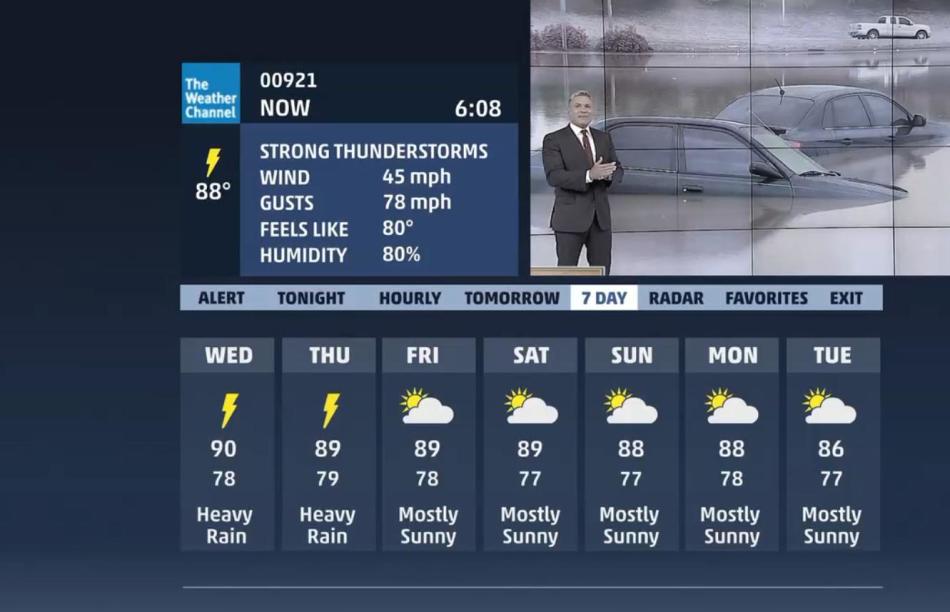
Φαίνεται ότι ο έλεγχος του καιρού είναι η απλούστερη λειτουργία, αλλά από αυτό οι προγραμματιστές ήταν σε θέση να κάνουν ένα ολόκληρο λειτουργικό συνδυασμό. Η εφαρμογή Weather Channel έλαβε ένα ολόκληρο σύνολο μετεωρολογικών χαρτών, κινούμενων ταπετσαριών, widgets και μια δέσμη ακατανόητων λειτουργιών. Όλα αυτά είναι ενεργά "τρώει" την επιχειρησιακή μνήμη του smartphone και ξοδεύει την κυκλοφορία στο Διαδίκτυο και μάλιστα καταναλώνει την μπαταρία. Έτσι αξίζει τον κόπο να το αφαιρέσετε.
Προγράμματα χωρίς ιούς και άλλα προγράμματα προστασίας από ιούς
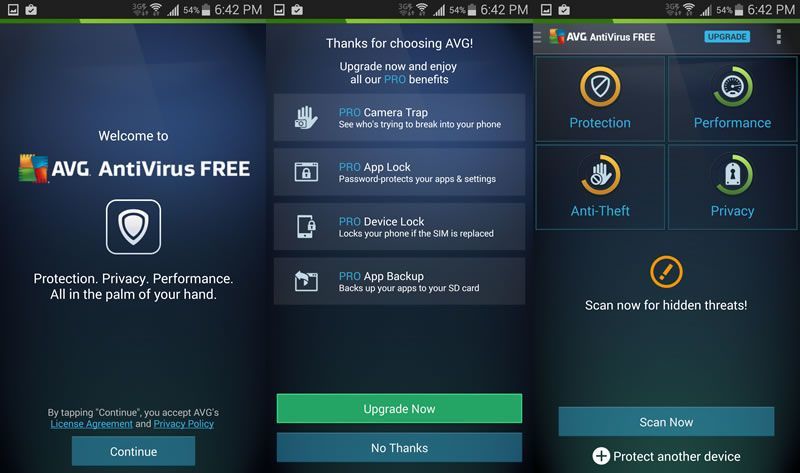
Σήμερα, εξακολουθούν να βρίσκονται σε εξέλιξη διαφορές σχετικά με τη σκοπιμότητα της εγκατάστασης ενός antivirus στο Android. Στην πραγματικότητα, εάν δεν πρόκειται να λάβετε το δικαίωμα ρίζας, και χρησιμοποιείτε επίσης μόνο επίσημο λογισμικό από το κατάστημα, τότε δεν χρειάζεστε αντιβιοϊό. Η Google ελέγχει πάντα τις εφαρμογές πριν τους επιτρέψει να κατεβάσουν από τους χρήστες. Το Antivirus είναι απίθανο να βρει μια πραγματική απειλή στο smartphone, αλλά ταυτόχρονα το gadget θα επιβραδυνθεί πολύ περιοδικά.
Καθαρίστε τον Master και άλλους βελτιστοποιητές του συστήματος
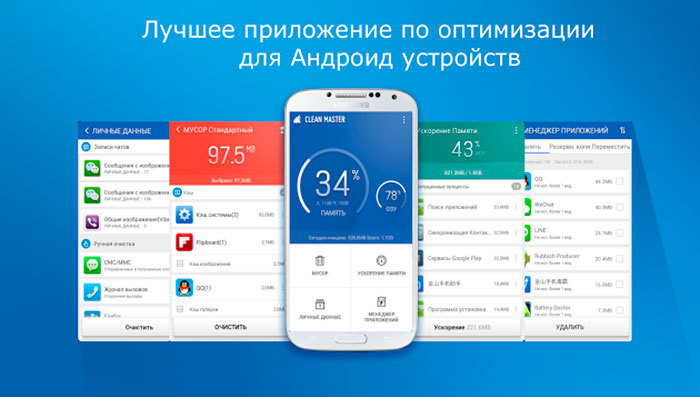
Μην πιστεύετε ότι σας λένε ότι όλα τα "καθαριστικά" θα κάνουν το σύστημά σας τέλειο. Εάν αυτό δεν ήταν δυνατό στους προγραμματιστές από την Google, τότε τι μπορούμε να πούμε για τους συνηθισμένους δημιουργούς των προγραμμάτων. Πολλά καθαριστικά δεν βοηθούν με τον καθαρισμό και μπορούν ακόμη και να βλάψουν.
Είναι καλύτερο να χρησιμοποιήσετε τα κατασκευασμένα εργαλεία συστήματος - θα σας καθαρίσουν και θα σκουπίσετε και θα αφαιρέσετε αρχεία απορριμμάτων από παλιές εφαρμογές. Δεν είναι απαραίτητο να καθαρίσετε καθόλου τη μνήμη, επειδή επιβραδύνει το σύστημα και την έναρξη προγραμμάτων.
Τυπικό πρόγραμμα περιήγησης
Οι κατασκευαστές συχνά ενσωματώνουν ειδικά προγράμματα περιήγησης σε smartphones που περιέχουν μια δέσμη άχρηστων διαφημίσεων που παρεμβαίνουν. Και πού η εγγύηση ότι το πρόγραμμα περιήγησης δεν στέλνει τα δεδομένα σας στον εισβολέα;
Πώς να καταργήσετε συστηματικές εφαρμογές για το Android;
Δεν είναι πολύ δύσκολο να διαγράψετε τις εφαρμογές του συστήματος, αλλά δεν ξέρουν όλοι πώς να το κάνουν σωστά:
- Ανοίξτε τις ρυθμίσεις smartphone και μεταβείτε στο "Προγράμματα" - "Σύστημα". Ανάλογα με το μοντέλο της συσκευής, το όνομα μπορεί να διαφέρει
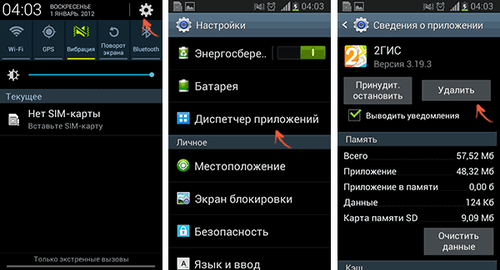
- Θα ανοίξει μια λίστα με διαθέσιμα προγράμματα που εγκαταστάθηκαν στο εργοστάσιο
Δεν μπορεί να αφαιρεθεί κάθε εφαρμογή για πάντα. Μπορούν να σταματήσουν, την οποία θα μιλήσουμε λίγο αργότερα. Θα είναι ανενεργοί και δεν θα σκοράρουν RAM και θα περάσουν την μπαταρία.
Ακόμη και οι εφαρμογές του συστήματος μπορούν να διαγραφούν χρησιμοποιώντας μια ρίζα-δεξιά. Αλλά αν αμφιβάλλετε ότι θέλετε να αφαιρέσετε το πρόγραμμα, είναι καλύτερο να το απενεργοποιήσετε.
Ποιες εφαρμογές μπορούν να απενεργοποιηθούν στο Android;
Μπορεί να μην γνωρίζετε, αλλά πολλές εφαρμογές λειτουργούν στο παρασκήνιο. Οι περισσότεροι από εσάς έχετε εγκαταστήσει τον εαυτό σας, αλλά υπάρχουν εκείνοι που σχετίζονται με τις διαδικασίες του συστήματος ή γενικά ξεκινούν από έναν χειριστή κινητής τηλεφωνίας. Εάν υπάρχουν εφαρμογές που έχετε εγκαταστήσει και δεν απαιτείται πλέον, τότε μπορείτε να τις διαγράψετε έτσι ώστε να μην ξοδεύουν τη θέση τους.
Υπάρχουν επίσης εφαρμογές που εσείς οι ίδιοι δεν εγκαταστήσατε. Θα εκπλαγείτε όταν εξετάζετε τη λίστα των προγραμμάτων που έχετε ξεκινήσει στο παρασκήνιο. Μπορείτε να δείτε τις πληροφορίες στον διαχειριστή εφαρμογών στις ρυθμίσεις smartphone.
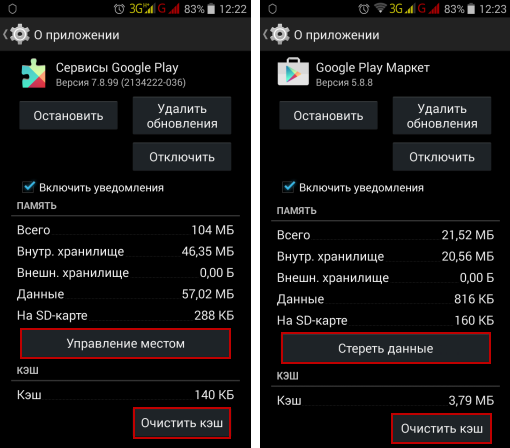
Εδώ θα εμφανιστείτε από όλες τις εγκατεστημένες εφαρμογές, αλλά αν γυρίσετε προς τα δεξιά, θα δείτε όλα τα προγράμματα που εργάζονται στο smartphone.
Αυτές οι εφαρμογές που είναι συστηματικές, έχουν ένα εικονίδιο Android και αυτό υποδηλώνει ότι είναι όλα μέρος του συστήματος. Για να μάθετε περισσότερες πληροφορίες, απλά κάντε κλικ στην εφαρμογή.
Είναι συχνά δύσκολο να προσδιοριστεί ποια εφαρμογή είναι σημαντική και ποια δεν είναι. Σε αυτή την περίπτωση, θα πρέπει να πειραματιστείτε με υπηρεσίες που δεν χρησιμοποιείτε σίγουρα. Για παράδειγμα, EpsonPrintService. Έχει σχεδιαστεί για την εκτύπωση αρχείων και είναι απίθανο να το χρησιμοποιήσετε.
Πριν κλείσει πλήρως την εφαρμογή, πρώτα σταματήστε το με το κατάλληλο κουμπί. Μετά από αυτό, δείτε αν θα υπάρχουν σφάλματα στο σύστημα. Εάν όλα είναι καλά, τότε μη διστάσετε να το απενεργοποιήσετε.
Παρ 'όλα αυτά, αξίζει να γνωρίζουμε ότι οι εφαρμογές μπορούν να εξαρτώνται μεταξύ τους. Έτσι, αν απενεργοποιήσετε ένα πράγμα, τότε ένας άλλος θα σταματήσει να λειτουργεί. Επιπλέον, υπάρχουν πολλά προγράμματα που είναι σημαντικά για την πλήρη λειτουργία του συστήματος.
Είναι σχεδόν αδύνατο να πούμε ποιες συγκεκριμένες εφαρμογές μπορούν να απενεργοποιηθούν και να είναι σχεδόν αδύνατο. Κάθε smartphone έχει τις δικές του ρυθμίσεις και τι είναι καλό για ένα, μπορεί να είναι καταστροφικό για το άλλο.
Υπάρχει όμως ένα ειδικό πρόγραμμα που μπορεί να βοηθήσει με αυτό. Ονομάζεται Remover App App (root). Δεν απαιτείται από-δεξιά Rut για να το χρησιμοποιήσετε.
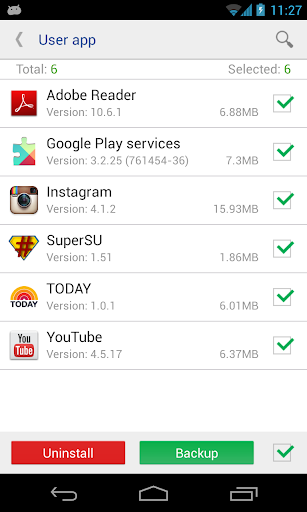
Ωστόσο, δεν θα είναι διαθέσιμες όλες οι ευκαιρίες, αλλά και αυτό που υπάρχει συχνά αρκετό.
- Έτσι, εγκαταστήστε και ξεκινήστε την εφαρμογή. Μετά από αυτό, επιλέξτε το μενού "Εφαρμογή συστήματος".
- Θα εμφανιστεί με μια λίστα με τις διαθέσιμες εφαρμογές και κοντά σε εκείνες που μπορούν να απενεργοποιηθούν θα είναι μια σημείωση "Μπορεί να διαγραφεί".
- Τώρα πηγαίνετε στο "Διαχειριστής εφαρμογών" Και απενεργοποιήστε όλες τις εφαρμογές που είχαν μια σημείωση.
Πώς να διαγράψετε την καθημερινή περίληψη στο Android: Οδηγίες
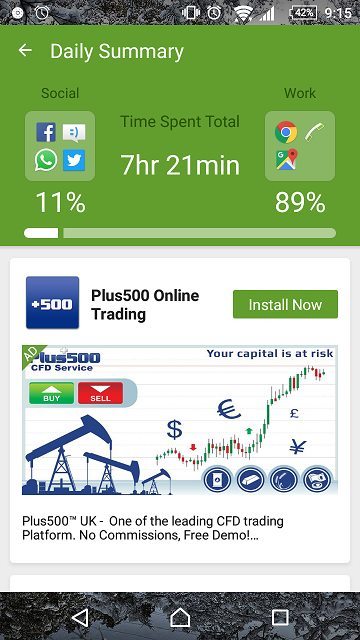
Για αρκετούς μήνες τώρα, οι χρήστες του Android παραπονέθηκαν ότι η καθημερινή συνοπτική εφαρμογή έχει εγκατασταθεί συνεχώς στις συσκευές τους, γεγονός που προκαλεί όλα τα είδη κινούμενων οθονών, ταινιών ειδήσεων, καιρικών συνθηκών και ακόμη και διαφημιστικών εφαρμογών. Αυτό μπορεί να παρεμβαίνει σε αυτό και ως εκ τούτου αξίζει να μάθετε πώς να διαγράψετε μια τέτοια εφαρμογή.
Έτσι, η καθημερινή περίληψη είναι μια λειτουργική εφαρμογή. Είναι εγκατεστημένο με το TouchPal, καθώς και κατά την εγκατάσταση ενημερώσεων για αυτό. Το πρόγραμμα διακρίνεται από μια μεγάλη διαφήμιση, η οποία είναι πολύ ενοχλητική.
Η διαφήμιση μπορεί να είναι παντού. Επιπλέον, το καθένα, ένα λεπτό στο πληκτρολόγιο ή στην επιφάνεια εργασίας, αλλά δεν μπορεί να κλείσει. Δυστυχώς, δεν μπορεί να λύσει κάθε χρήστη αυτό το πρόβλημα, αλλά υπάρχουν δύο μέθοδοι εργασίας.
Μέθοδος 1
- Εκτόξευση Πείλος Και πηγαίνω "Ρυθμίσεις"-"Γενικές ρυθμίσεις"
- Εδώ, αφαιρέστε το σημάδι ελέγχου για το αντίθετο Ημερήσια περίληψη
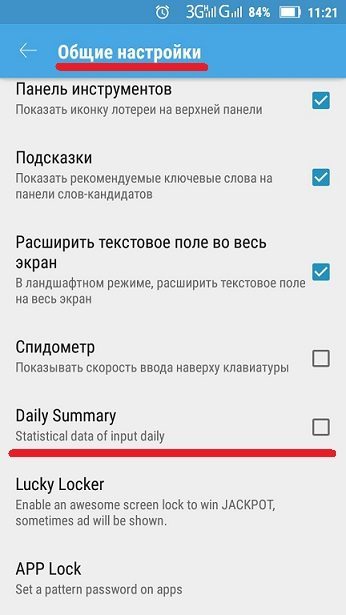
- Αξίζει να σημειωθεί ότι σε νέες εκδόσεις της εφαρμογής, αυτή η γραμμή μπορεί να βρίσκεται σε άλλες ρυθμίσεις. Π.χ, Κοιτάξτε και αισθανθείτε.
Κατά κανόνα, αυτό διορθώνει την κατάσταση και βοηθά. Μόνο μετά τις τελευταίες ενημερώσεις, έγινε πιο δύσκολο να απενεργοποιηθεί η επιλογή, απλώς και μόνο επειδή έγινε διαθέσιμη μόνο στην πληρωμένη έκδοση. Πρέπει λοιπόν να εγκαταστήσετε την παλιά έκδοση ή να εγκαταλείψετε αυτό το πληκτρολόγιο.
Μέθοδος 2
Η εγκατάσταση της παλιάς έκδοσης είναι δυνατή με τον ακόλουθο τρόπο:
- Ανοίξτε τον διαχειριστή εφαρμογών στις ρυθμίσεις και επιλέξτε το πληκτρολόγιο στη λίστα.
- Πρώτον, σταματήστε τη δουλειά της και αφαιρέστε την.
- Μετά από αυτό, ψάχνουμε για μια εφαρμογή στο Διαδίκτυο με την παλιά έκδοση και το κατεβάζουμε στο τηλέφωνο. Για την εγκατάσταση στις ρυθμίσεις, είναι απαραίτητο να επιτρέπεται η εγκατάσταση από άγνωστες πηγές. Για να γίνει αυτό, βάλτε ένα κατάλληλο σημάδι στο τμήμα ασφαλείας.

- Τώρα εγκαθιστούμε το πρόγραμμα και στο τέλος το απαγορεύουμε με μια αυτόματη ενημέρωση.
Κατά κανόνα, ένας από τους τρόπους βοηθά πάντα, οπότε δοκιμάστε το και θα πετύχετε.







